Comment gérer mon stock de produits?
Pour activer la caisse, cliquez sur le lien ci-dessous.
- Technique
- Revente
- Mixte
Comment créer une catégorie de produits ?
- Pour vous rendre sur l'onglet de gestion des stocks
- Cliquez sur "Admin" en haut de votre écran
- Cliquez sur "Paramètres caisse" en le côté gauche de votre écran
- Cliquez sur "Gestion des produits"
- Vous pouvez à présent créer une catégorie en cliquant sur "Ajouter une catégorie"
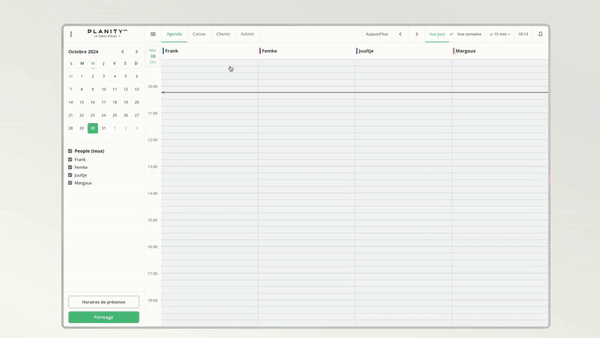
- La fenêtre de création de catégorie s'ouvre alors
- Vous pouvez remplir le nom, la description et la couleur de la catégorie
- Vous pouvez aussi sélectionner le type de produit "Technique", "Revente", ou "Mixte"
- Validez en cliquant sur le bouton vert "✅" en haut à droite.
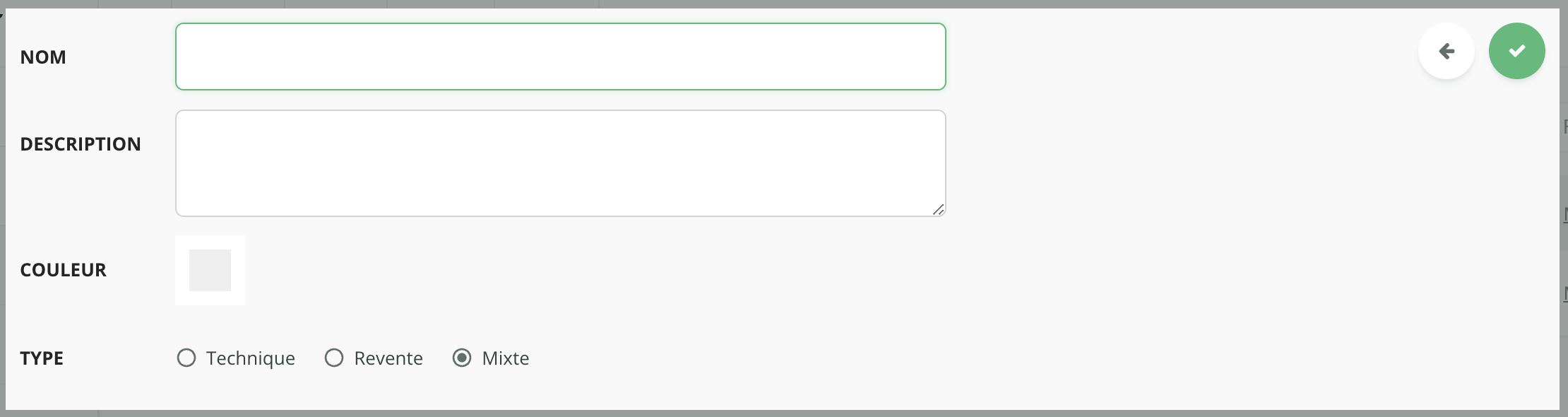
Comment ajouter un produit dans mon stock ?
Cette nouvelle fonctionnalité vous permet d'avoir une visualisation des stocks par valorisation et par type dans l'interface ainsi que dans l'export.
- Pour vous rendre sur l'onglet de gestion des stocks
- Cliquez sur "Admin" en haut de votre écran
- Cliquez sur "Paramètres caisse" en le côté gauche de votre écran
- Cliquez sur "Gestion des produits"
- Une fois que vous avez créé une catégorie comme vu plus haut dans l'article, cliquez sur "Ajouter" pour ajouter vos produits (entouré en rouge)
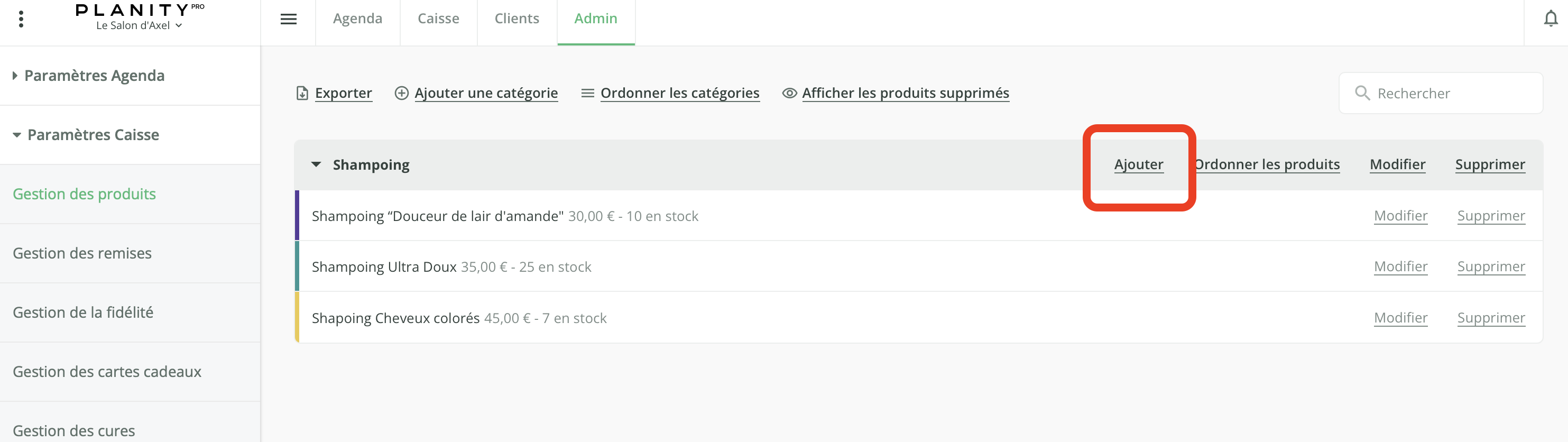
- La fenêtre de création de produit s'ouvre alors, vous pouvez remplir les champs. Vous pouvez également scanner le code EAN (code barres). Le libellé et le code EAN s'afficheront.
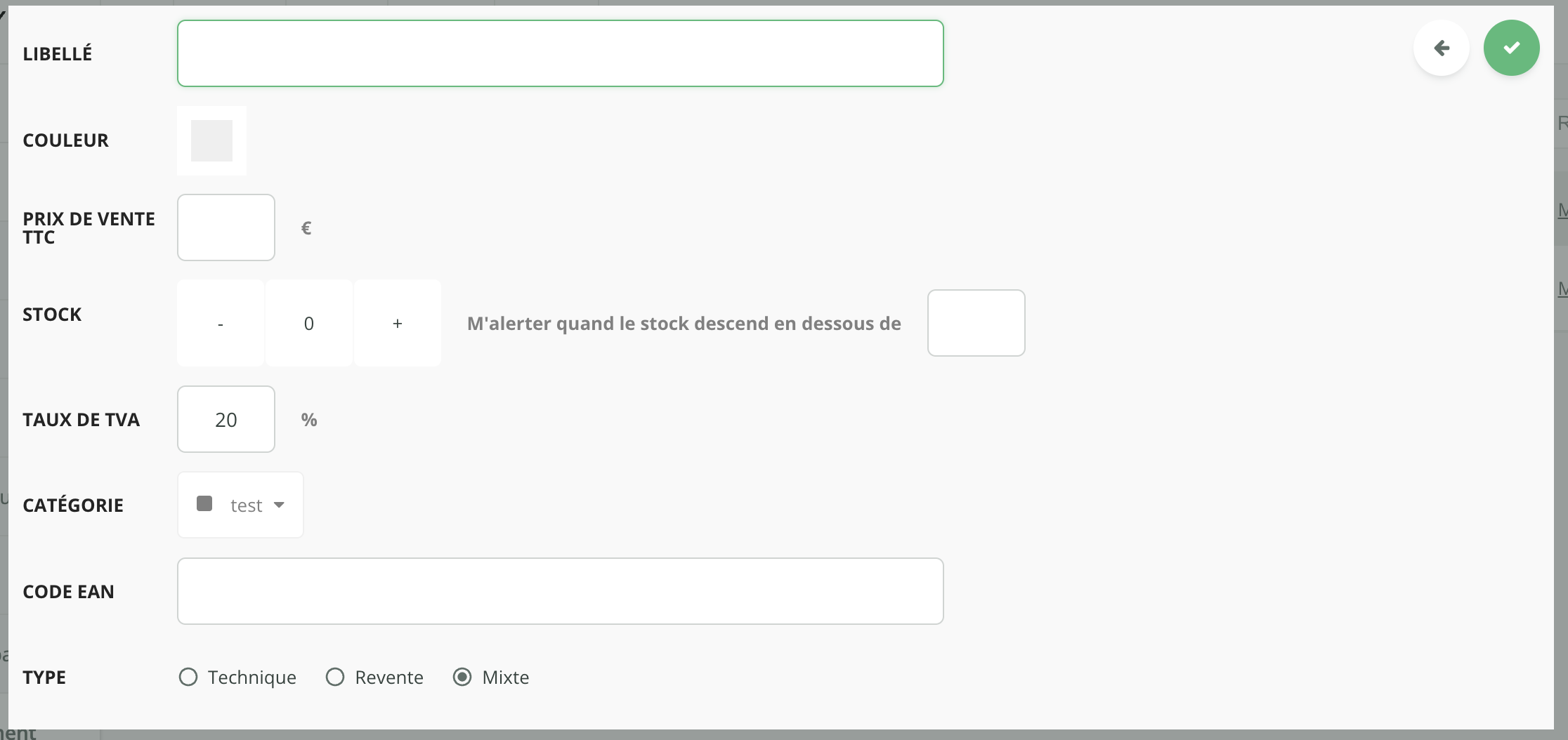
Comment modifier un produit / une quantité dans mon stock?
Pour modifier un produit suite à une erreur sur le prix, il faut retirer le produit puis l'ajouter de nouveau. S'il y a une erreur sur la quantité, ajoutez ou retirez le produit en indiquant le motif. Pour ce réaliser cette modification :
- Pour ce réaliser cette modification, rendez-vous sur l'onglet "État des stocks", de cette manière :
- Cliquez sur "Caisse" en haut de votre écran
- Cliquez sur "Gestion des stocks" en le côté gauche de votre écran
- Cliquez sur "État des stocks"
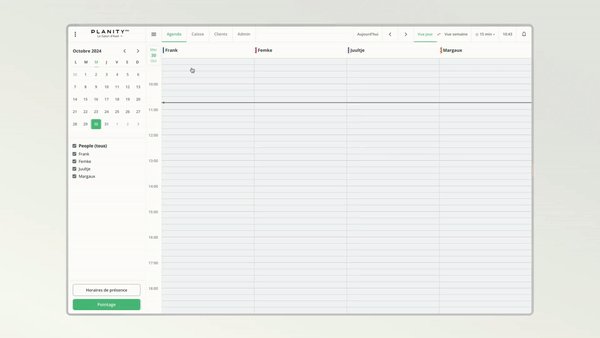
- Dans l'onglet "État des stocks", sélectionnez ou rentrez le nom du produit à modifier dans la barre de recherche disponible à droite (entourée en rouge)
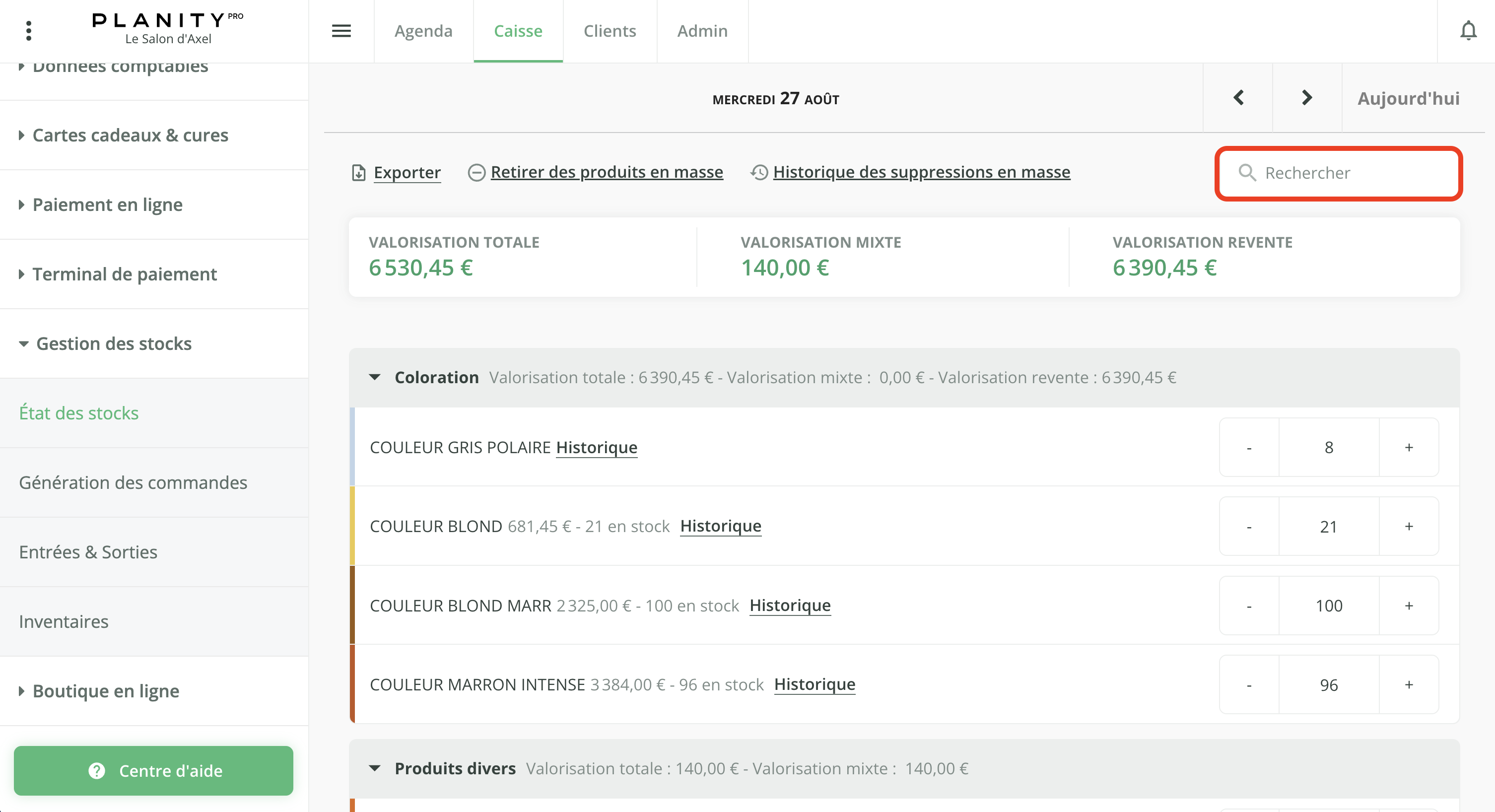
- Optionnel - Il est aussi possible de "Retirer des produits en masse" en scannant le produit (bouton entouré en rouge).
Accédez au tutoriel à ce sujet en cliquant sur le bouton ci-dessous
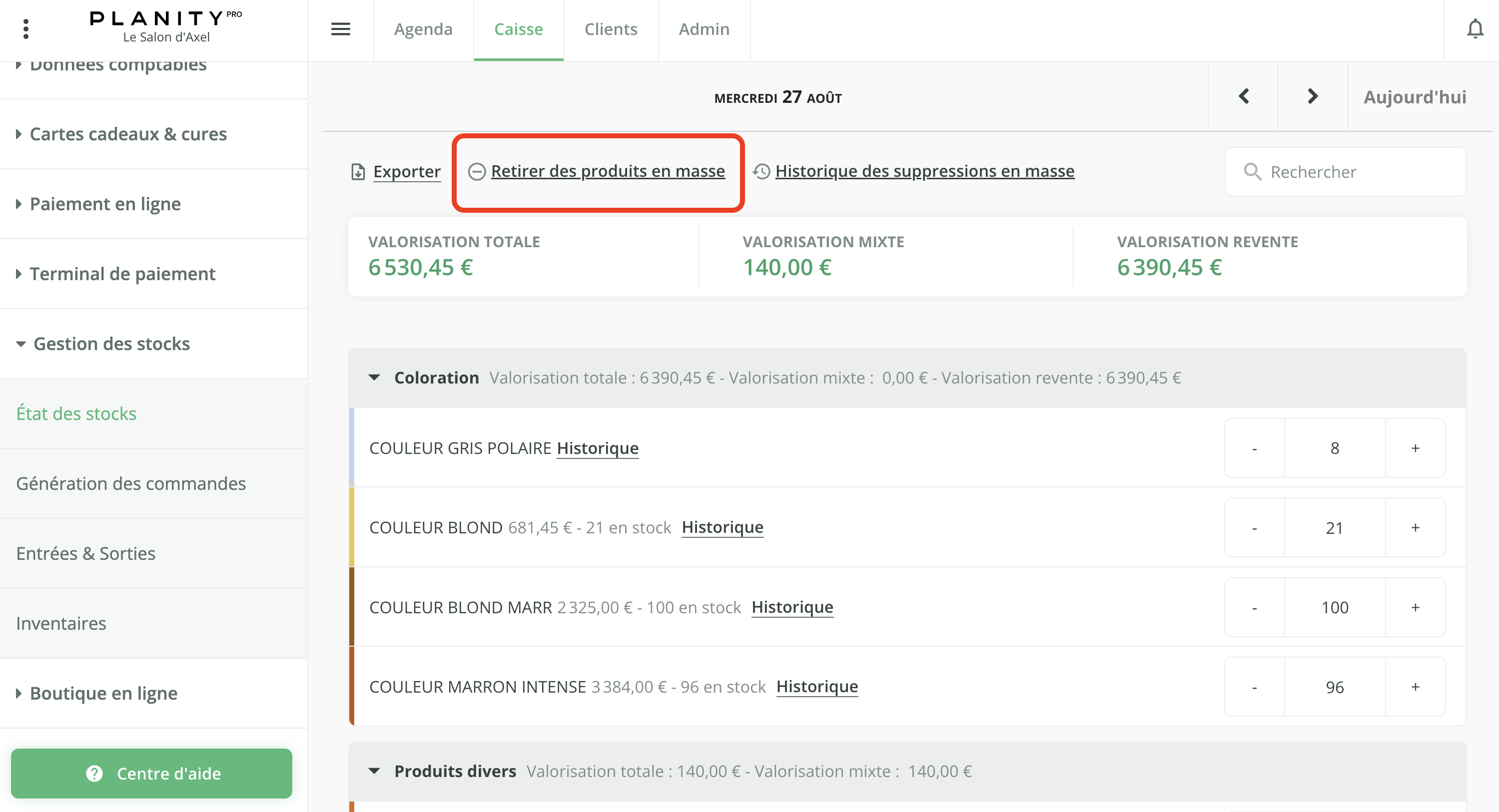
- Sur la ligne du produit concerné, cliquer sur le + pour ajouter une quantité ou le - pour en enlever.
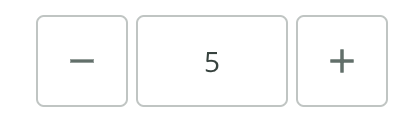
- Ajouter : remplir la quantité, le prix d'achat (par défaut l'ancien prix d'achat reste affiché), le motif puis validez.
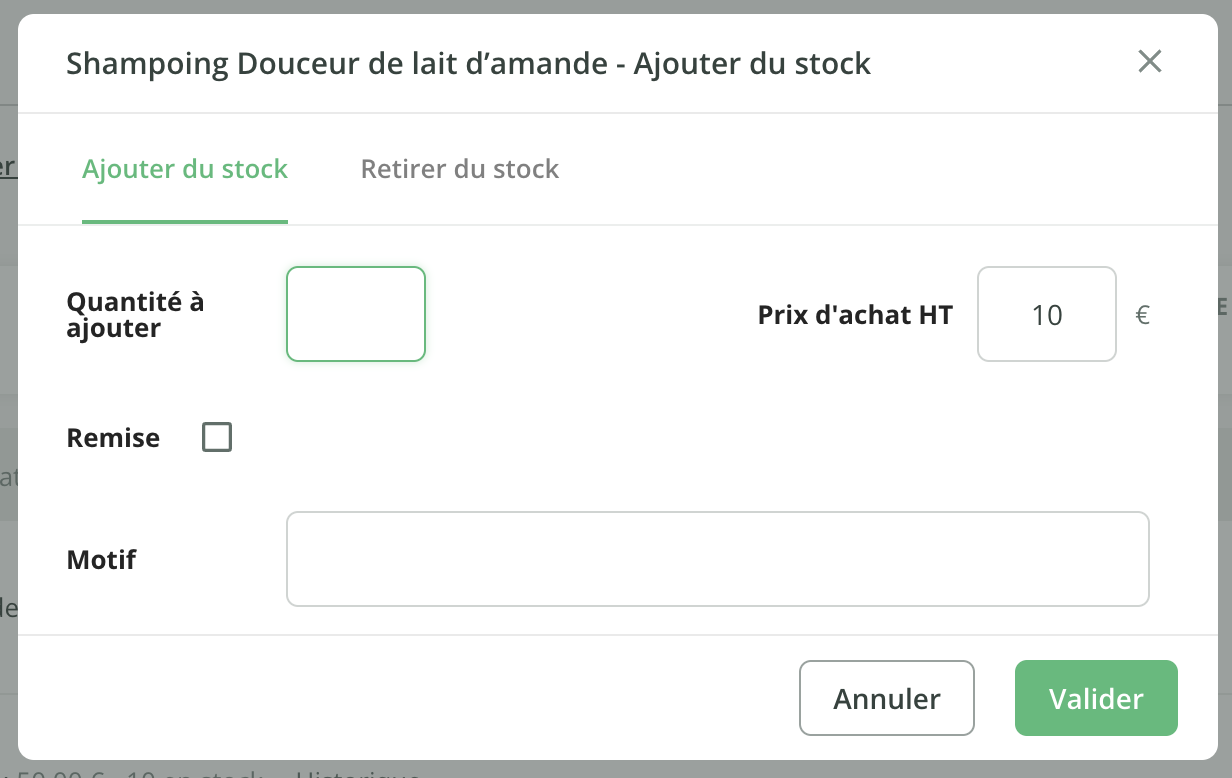
- Enlever : remplir la quantité et le motif (utilisation au salon, erreur prix,...).
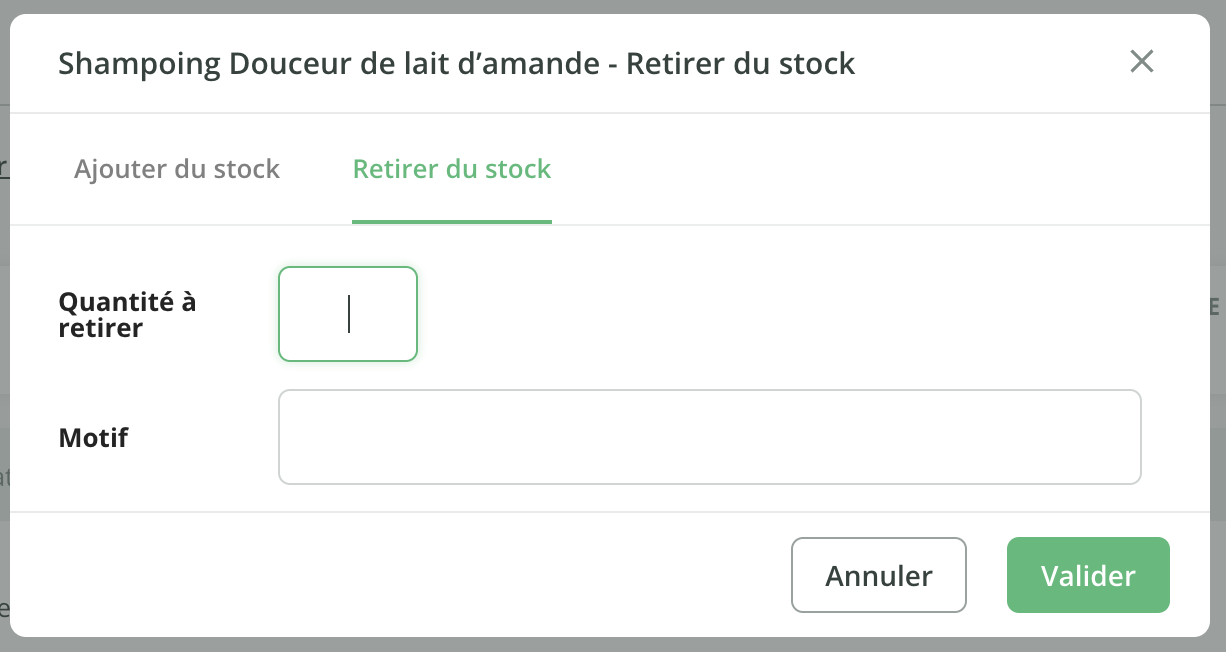
Comment modifier un prix d'achat dans mon stock?
Pour des raisons de comptabilité, il n'est pas possible de modifier un prix d'achat d'un prdouit. En cas d'erreur il vous faudra donc:
- Retirer la quantité comme si les produits ont été vendus.
- Ajouter la quantité nécessaire avec le bon produit d'achat.
- À savoir: on ne peut légalement modifier sans raison le prix d'achat d'un produit pour un souci de comptabilité.
Si le prix des produits à baissés ou si vous avez eu une réduction sur les nouvelles quantités. Il faut entrer les nouvelles quantités au bon prix mais ne pas toucher à celui des anciennes.

